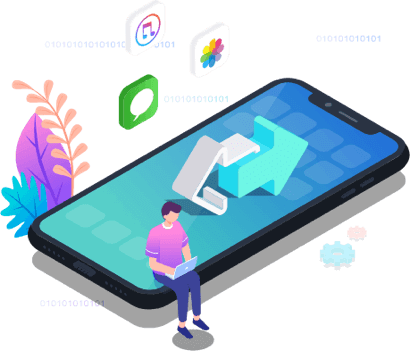Índice
![]() Comentários e prêmios
Comentários e prêmios
3 Dicas | Como transferir contatos do iPhone antigo para o novo iPhone XS/XS Max/XR
Aplica-se a: iPhone XS, iPhone XS Max, iPhone XR
É muito agradável conseguir um novo iPhone XS/XS Max/XR equipado com muitos recursos novos e surpreendentes. Mas pode ser muito irritante se você não conseguir encontrar a maneira mais rápida e conveniente de migrar seus dados importantes do iPhone anterior para o novo iPhone. Na maioria dos casos, os contatos são o que você deseja transferir do seu antigo iPhone para o novo primeiramente. Assim, neste artigo, gostaríamos de fornecer a você três maneiras gratuitas e eficazes de transferir contatos do iPhone para o iPhone XS/XS Max/XR. Leia para obter os detalhes. (Você pode aplicar os métodos semelhantes para importar música do iPhone para o iPhone.)
Como você pode transferir contatos para o seu novo iPhone gratuitamente?
- Parte 1: Como transferir contatos do iPhone para o iPhone sem o iCloud
- Método 1: Copiar contatos do iPhone antigo para o novo com o EaseUS MobiMover - O MAIS RÁPIDO
- Método 2: Transferir contatos para o novo iPhone XS/XS Max/XR via AirDrop
- Parte 2: Como transferir contatos do iPhone para o iPhone com o iCloud
Parte 1: Como transferir contatos do iPhone para o iPhone sem o iCloud
Usar o iCloud não é uma boa escolha quando o armazenamento do iCloud está quase cheio ou você não tem rede Wi-Fi disponível. Felizmente, existem outras duas maneiras comuns que você pode aplicar para obter contatos de um iPhone para outro sem o iCloud. Escolha um dos dois métodos para transferir contatos para o seu novo iPhone XS/XS Max/XR de acordo com suas necessidades.
Método 1: Copiar contatos do iPhone antigo para o novo com o EaseUS MobiMover
A maneira mais simples de transferir arquivos do iPhone para o iPhone é usar o recurso de transferência com 1-clique no EaseUS MobiMover, o software para transferência de dados do iOS, gerenciamento de arquivos e download de vídeos. Com MobiMover instalado no seu PC ou Mac, você pode sincronizar contatos de um iPhone para outro com quatro etapas apenas, sem nenhum custo.
Clique aqui para saltar a introdução do produto e pular para as etapas diretamente.
- O que o MobiMover pode transferir ou gerenciar para você:
- Fotos: Rolo de Câmera, Biblioteca de Fotos, Photo Stream, Vídeos de Fotos
- Vídeos: Filmes, Programas de TV, Vídeos musicais
- Áudios: Música, Toques, Memos de voz, Audiolivros, Playlists
- Outros: Contatos, Notas, Mensagens, Voice Mails, Livros e Favoritos do Safari
Como você pode ver na lista acima, você pode copiar não apenas contatos, mas também outros arquivos, como fotos, vídeos, músicas, toques e audiolivros, do iPhone antigo para o novo iPhone, se necessário. (Os tipos de arquivos que você pode transferir dependem do recurso que você usa.) Além da transferência de dados entre dois dispositivos iOS, você também pode fazer o seguinte com o MobiMover.
- Transferir arquivos do computador para o iPhone/iPad
- Exportar conteúdo do iPhone/iPad para o computador
- Gerenciar dados do iOS dispositivo a partir do computador excluindo, editando ou adicionando itens
- Salve vídeos de sites no computador ou iPhone/iPad
Em uma palavra, para os usuários do iPhone como você, o EaseUS MobiMover é útil especialmente quando você adquire um novo dispositivo e precisa copiar dados para ou fora do seu dispositivo. Agora, siga os passos abaixo para transferir contatos do iPhone para o iPhone em poucos minutos.
Passo 1. Conecte seus iPhones ao seu computador com dois cabos USB e inicie o EaseUS MobiMover. Desbloqueie os seus iPhones e clique em "Confiar" para confiar no seu computador. Para transferir contatos de um iPhone para outro, clique em "iPhone para iPhone" e especifique a direção da transferência. Depois clique em "Avançar" para continuar.

Passo 2. Selecione "Contatos" e clique em "Transferir".

Passo 3. Quando o processo de transferência estiver concluído, abra o aplicativo "Contatos" no seu iPad ou iPhone para verificar os itens transferidos.

Método 2: Transferir contatos para o novo iPhone XS/XS Max/XR via AirDrop
Outra maneira de copiar contatos de um iPhone para outro sem o iCloud é usar o AirDrop. Como você sabe, o AirDrop é a função incorporada no seu iPhone que permite compartilhar arquivos, incluindo contatos, de um dispositivo compatível com o AirDrop para outro. No entanto, o uso do AirDrop só pode servir para enviar contatos para o seu novo iPhone, um por um. Assim, se você preferir transferir vários ou todos os contatos do seu iPhone anterior para o novo iPhone XS/XS Max/XR de maneira que economize tempo, use o Método 1. Se esse método for exatamente o que você deseja, siga as instruções abaixo para transferir contatos para o seu novo iPhone.
Passo 1: Abra o Centro de Controle em ambos os seus iOS dispositivos.
Passo 2: Toque no AirDrop para ligá-lo e verifique se você ligou WLAN e Bluetooth.
Passo 3: Vá para o aplicativo Contatos no iPhone antigo, toque nos contatos que você deseja enviar para outro iPhone e escolha Compartilhar Contato.
Passo 4: Clique em AirDrop e escolha o dispositivo de destino, ou seja, seu iPhone XS, iPhone XS Max ou iPhone XR.
Passo 5: Em seguida, uma notificação será exibida no seu novo iPhone perguntando se você deseja aceitar o item. Toque em Aceitar para receber o contato e, em seguida, verifique-o no aplicativo Contatos no iPhone de destino
Parte 2: Como transferir contatos do iPhone para o iPhone com o iCloud
Contanto que você esteja usando a mesma ID da Apple nos seus iPhones, você pode transferir contatos do iPhone para o iPhone usando o iCloud. Verifique se você tem espaço suficiente no iCloud (talvez seja necessário liberar o armazenamento do iCloud) e conecte seus iPhones a uma rede Wi-Fi estável e confiável, e depois execute as etapas em ambos os seus iPhones para copiar contatos para o novo iPhone.
- Dicas
- Assim, se você preferir transferir vários ou todos os contatos do seu iPhone anterior para o novo iPhone XS/XS Max/XR de maneira que economize tempo, use o Método 1. Se esse método for exatamente o que você deseja, siga as instruções abaixo para transferir contatos para o seu novo iPhone.
Etapa 1: Abra Ajustes no seu iPhone.
Etapa 2: Vá para [seu nome] > iCloud.
Etapa 3: Alternar em contatos.
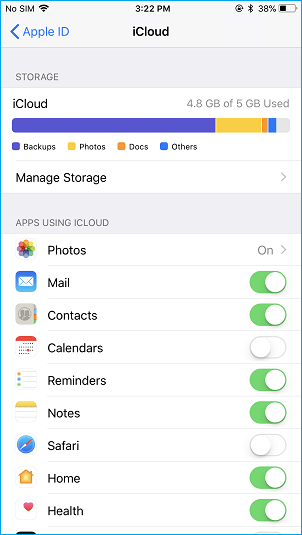
Conclusão
Todas as três dicas apresentadas neste artigo permitem que você envie contatos do iPhone para o iPhone com eficiência. No entanto, dada a sua situação de obter um novo iPhone, a escolha do EaseUS MobiMover é o que você deve fazer.
Por quê?
Porque você precisará em muitas outras situações relacionadas à transferência de dados do iOS, como colocar música no iPhone, salvar mensagens de texto do iPhone no computador e importar vídeos de um iPhone para outro. Não hesite em tentar.
Esta página foi útil?
EaseUS MobiMover
Comentários
![]()
4,5 de 5 estrelas, com base em 10 votos
-
O EaseUS MobiMover permite que você transfira facilmente todos os dados do seu iPhone para o seu PC. O aplicativo está disponível para Windows e Mac, portanto, independentemente da plataforma que você usa, você está coberto.
![]()
-
O EaseUs MobiMover resolve esse problema, pois permite que você transfira dados de um iPhone para um Mac, um Mac para um iPhone ou de um iPhone para outro iPhone rapidamente.
Leia mais![]()
-
O EaseUS MobiMover é um programa que permite compartilhar arquivos entre seu dispositivo iOS e seu PC de uma maneira fácil. Isso é muito útil, uma vez que ambos os sistemas operacionais não são compatíveis.
Leia mais![]()
-
O EaseUS MobiMover para Mac e Windows é uma ferramenta poderosa para transferir dados do seu dispositivo móvel Apple para o seu computador, gerenciando a variedade de arquivos que você cria e movendo aqueles vídeos enormes rapidamente.
Leia mais![]()
Artigos relacionados
-
Como Definir Música Como Toque no iPhone XR/8/7
![]() Leonardo 2023-09-20
Leonardo 2023-09-20 -
Como transferir dados de um iPad para outro com 4 métodos eficazes
![]() Jacinta 2023-10-18
Jacinta 2023-10-18 -
O iPhone não me deixa excluir fotos: como consertar?
![]() Leonardo 2023-11-15
Leonardo 2023-11-15 -
Como transferir fotos do iPhone para o Mac de todas as maneiras
![]() Jacinta 2023-11-14
Jacinta 2023-11-14